Новый Motorola Moto G 3rd Gen доступен уже несколько дней, и вы можете приобрести новую модель на этом телефоне среднего размера. Если вы планируете приобрести новую Motorola, вам обязательно понадобится руководство о том, как запускать устройства и загружать TWRP-восстановление.

Благодаря корневому и нестандартному режиму восстановления (TWRP) мы можем загружать новые изменения в телефон и даже полностью изменять установленный ROM на смартфоне на другой. К счастью, владельцам нового Motorola Moto G 3rd Gen (2015) не пришлось долго ждать, а через несколько дней после выпуска уже есть простой способ укоренения и загрузки root.
Что мне нужно?
- водители ADB Fastboot — необходимых для правильного взаимодействия телефона с компьютером
- водители USB для устройств Motorola с Android
- посылка SuperSU с Root для Motorola Moto G 3rd Gen
- Пакет с Восстановление TWRP для Motorola Moto G 3rd Gen (скачать последнюю версию)
- Разблокированный загрузчик на телефоне (ниже)
1. Установите загруженные выше драйверы ADB, а также драйверы Motorola USB. Руководство по установке ADB можно найти в приведенном ниже тексте при разблокировке загрузчика.
2. Разблокируйте загрузчик Motorola Moto G 3rd Gen. Процесс разблокировки одинаковый для всех смартфонов этой компании, и вы можете использовать наш универсальный справочник по разблокировке загрузчика в Motorola.
3. Скопируйте корневой файл (UPDATE-SuperSU-v2.46.zip) в память телефона с помощью USB-кабеля или любым другим способом. Мы можем разместить файл везде, где захотим, но лучше вставить его в корневой каталог карты памяти.
4. Включите режим отладки USB в телефоне — для этого перейдите в «Настройки> О телефоне», затем семь раз нажмите пальцем в поле «Построить номер». Появится сообщение, что «мы программисты», и мы разблокировали опции программистов.
Вернемся к настройкам Android, затем перейдите на вкладку «Настройки программирования» и выберите поле «USB Debug» в середине.
5. Подключите Moto G 3rd Gen Motorola к компьютеру с помощью USB-кабеля. На экране телефона появится сообщение с вопросом, хотим ли мы разрешить отладку USB — выберите опцию «Всегда разрешать подключения с этого компьютера» и подтвердите операцию, нажав на кнопку «Разрешить».
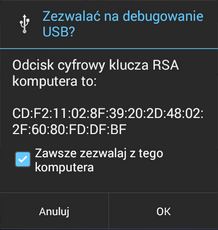
6. Если вы использовали наше руководство по разблокировке загрузчика и установили драйверы ADB / Fastboot с помощью 15-секундного ADB Installer, то на диске C вы найдете каталог «ADB», который содержит файлы «adb.exe», «fastboot.exe» и т. Д.
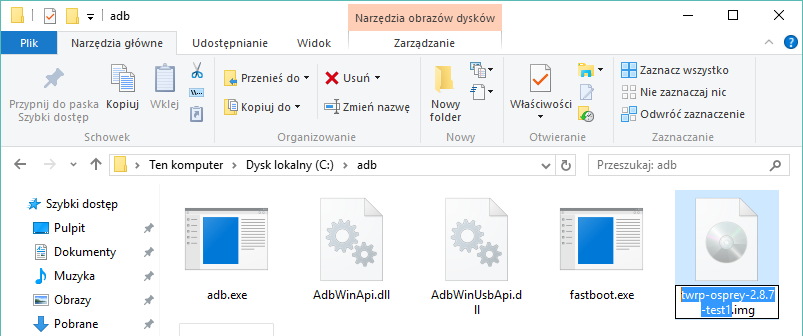
Скопируйте файл с пакетом TWRP в папку «C: \ ADB». Файл TWRP называется «twrp-osprey-2.8.7-test1.img». Чтобы упростить задачу, измените имя на «twrp-motog.img».
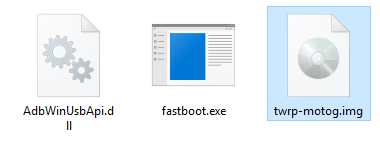
7. Теперь нам нужно вызвать окно командной строки, которое укажет на каталог, в котором находятся файлы «adb.exe» и наше изображение файла TWRP («twrp-motog.img»).
Поэтому мы уверены, что находимся в папке, где находится изображение TWRP, затем удерживайте клавишу Shift и щелкните правой кнопкой мыши в пустом пространстве внутри каталога. В раскрывающемся меню выберите «Открыть командное окно здесь …».
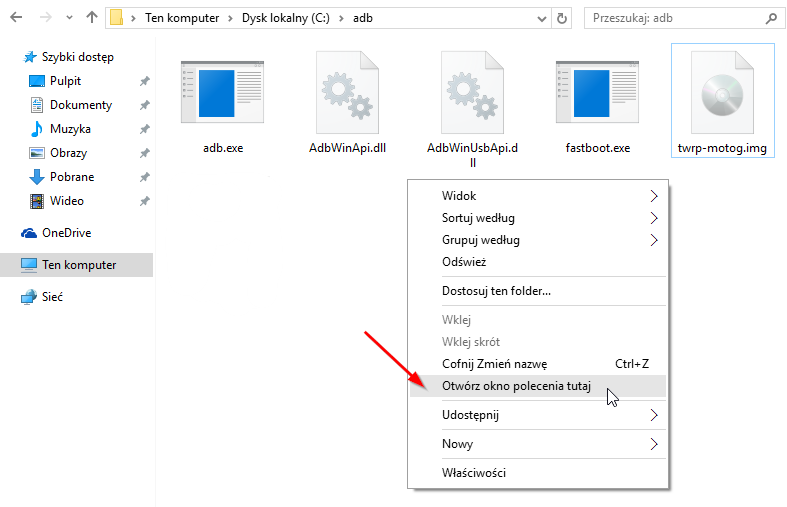
8. Запустите телефон в режиме загрузки / загрузки. Для этого выключите телефон и подождите некоторое время, затем включите его снова, одновременно удерживая кнопки питания и уменьшения громкости. Через некоторое время телефон запустится в специальном режиме, где сообщение FASBOOT будет найдено вверху.
В окне командной строки вы можете проверить, установлено ли на компьютере правильное подключение к телефону. Введите следующую команду, подтвердив ее клавишей Enter:
устройства fastboot
Это команда, которая отображает список подключенных устройств в режиме Fastboot. В этом списке должен быть наш Motorola Moto G 3rd Gen.
9. Теперь пришло время загрузить файл .IMG из TWRP Recovery на наше устройство. Для этого введите следующую команду:
восстановление flashboot flash twrp-motog.img
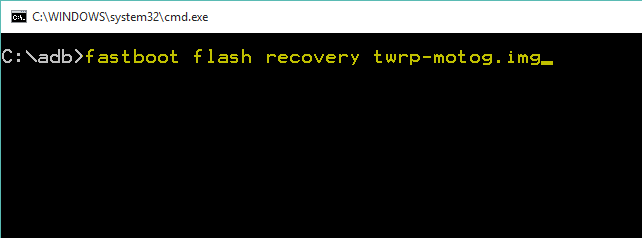
TWRP теперь будет установлен на устройстве. Когда копирование закончено, мы можем немедленно использовать TWRP для загрузки нашего корня. Мы можем сразу перейти в режим восстановления из режима Fastboot, выбрав соответствующий параметр. Навигация по параметрам осуществляется с помощью кнопок регулировки громкости — кнопка выбора громкости используется для выбора опции, в то время как кнопка увеличения громкости используется для ее выбора. Поэтому мы можем двигаться только вниз. Поэтому нажимайте кнопку уменьшения громкости до тех пор, пока на экране не будет выделена опция «Восстановить» и выберите ее, нажав кнопку увеличения громкости.
10. Мы ждем входа в режим восстановления TWRP. Теперь перейдите на вкладку «Установить» и используйте браузер файлов для входа во внутреннюю память или SD-карту для поиска корневого файла (UPDATE-SuperSU-v2.46.zip).
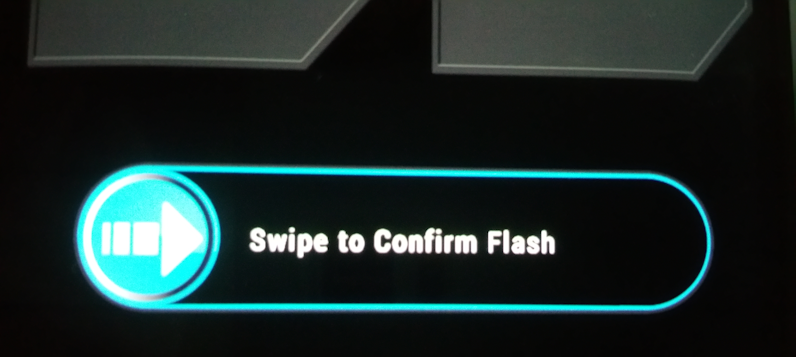
Мы укажем его, чтобы установить его. TWRP попросит вас подтвердить, сдвинув палец на ползунок в нижней части экрана. Мы перемещаем его, ожидаем установки корневого пакета и перезапускаем его с помощью функции перезагрузки.






